Sie haben den richtigen Posten gewählt, wenn Sie kurz vor der Installation von AirShou stehen, aber noch zögern und zweifeln. In diesem Artikel erfahren Sie, wie dieser Bildschirmrekorder funktioniert und welche einzigartigen Funktionen Ihnen bei Ihrer zukünftigen Aufgabe helfen könnten. Darüber hinaus werden Vor- und Nachteile herausgearbeitet, die alle Fragen in Ihrem Kopf beantworten. Vielleicht sind Sie verzweifelt genug, um einen Bildschirmrekorder zu erwerben, denn wer tut das nicht, oder? Aufgrund dieser Pandemie finden fast alle Meetings und Versammlungen in dieser globalen Krise online statt. Aus diesem Grund können Sie besondere Gespräche neben Notizen nur per Bildschirmaufzeichnung festhalten. Beginnen wir also damit, die zu treffen AirShou Bildschirmrekorder und jetzt das Ziel erreichen.
Teil 1. Ein Überblick über AirShou Screen Recorder
Dieser Bildschirmschreiber ist aufgrund seiner Einfachheit und Leistungsfähigkeit sehr beliebt. Darüber hinaus kann es einen Bildschirm in Full HD oder maximal 1080P-Videos aufnehmen. Es ist auch eine flexible Anwendung, die alle Mobil- und Desktop-Geräte unterstützt, mit Ausnahme des neuesten iOS-Updates und für Android mit einer Version unter 5.0. Trotzdem bietet es den Benutzern gute Funktionen, ohne einen Cent auszugeben. Mit AirShou Screen Recorder können Sie Online-Streaming, Meetings und Videos aufnehmen, ohne dass Werbung unterbrochen wird. Doch selbst in seiner Einfachheit kommt sein schwieriges Verfahren vor seiner Anschaffung. Es ist wahr, dass Sie im Gegensatz zu den anderen Bildschirmaufzeichnungs-Apps zuerst ein Drittanbieter-Tool erwerben müssen, bevor Sie es erfolgreich erhalten können. Aus diesem Grund zögern viele Menschen, es zu bekommen.
Merkmale:
◆ Es hat ein einstellbares Display.
◆ Es hat eine einstellbare Bildrate.
◆ Gesichtsausdrücke können leicht erfasst werden.
- Vorteile
- Es ist frei von einem Wasserzeichen.
- Frei von Werbung.
- Kostenlos zu verwenden.
- Nachteile
- Schwierig zu installieren.
- Es wird nicht immer HD-Qualität erreicht.
- Schlechte Sicherheit.
- Schlechte Kompatibilität.
- Wiedergabeprobleme.
- Fehler während der Installation.
So verwenden Sie die AirShou-Bildschirmaufzeichnung auf dem iPhone
Schritt 1Erwerben Sie die App auf dem iPhone
Im Gegensatz zu Android-Geräten müssen Sie Safari verwenden, um den Emu4ios Store (Beta) zu suchen und herunterzuladen. Sobald Sie es haben, greifen Sie auf iemulatorr.com/airshou zu, um die Bildschirmrekorder-App zu erhalten.
Schritt 2Passen Sie die Voreinstellungen an
Starten Sie die App, sobald Sie sie erfolgreich erworben haben. Erstellen Sie zunächst ein Konto, indem Sie sich anmelden, fahren Sie dann mit der Hauptoberfläche fort und klicken Sie auf das Symbol neben Starte die Aufnahme. Im nächsten Fenster können Sie damit beginnen, die Voreinstellungen nach Ihren Wünschen anzupassen.
Schritt 3Nehmen Sie den Bildschirm jetzt auf
Klicken Sie nun auf den roten Kreis, um die Bildschirmaufnahme zu starten. Sie werden wissen, dass die Aufzeichnung mit AirShou läuft, wenn Sie bemerken, dass das obere Banner Ihres Telefons rot geworden ist. Sie können die Aufzeichnung jederzeit beenden, wenn Sie erneut auf die App zugreifen.
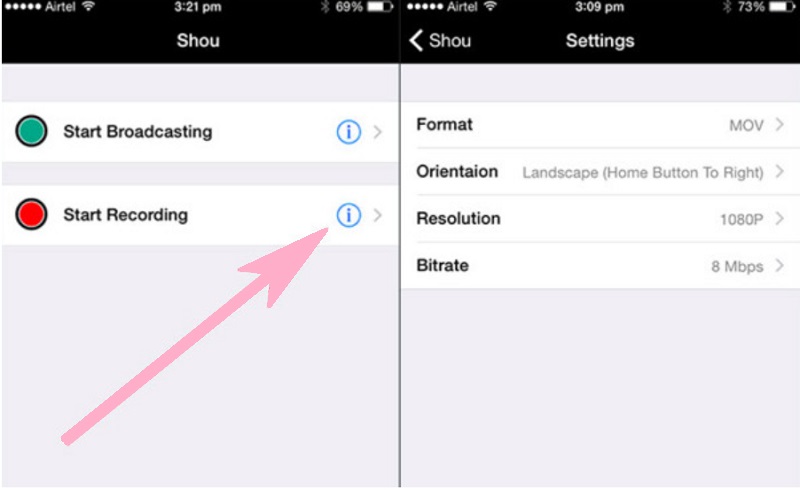
Teil 2. Die beste Option neben AirShou Screen Recorder
Wenn Sie sich für die Verwendung Ihres Desktops bei der Bildschirmaufzeichnung entscheiden und den AirShou aufgrund Ihrer Fehler nicht erwerben konnten, ist es am besten, sich auf die beste Alternative zu stützen, die AVAide Screen Recorder. Dieser ultimative Bildschirmrekorder hat alles, was Sie mehr brauchen, als die anderen Bildschirmrekorder bieten. Darüber hinaus verfügt es über die faszinierendste und dennoch unkomplizierteste Benutzeroberfläche, mit der Benutzer mit nur wenigen Mausklicks ein ganzes Video aufnehmen können. Darüber hinaus gibt es im Gegensatz zum AirShou Screen Recorder keine Begrenzung für Desktop- und Mac-Versionen, während die Leistungsfähigkeit seiner Funktionen und Tools erhalten bleibt.
Jeder Benutzer, der dieses Tool erlebt hat, ist danach ein Fan geworden. Nun, dem können wir nicht widersprechen, denn sie haben einfach den unglaublichsten Bildschirmrekorder auf der ganzen Welt. Ein Tool, das Besprechungen, Spiele, Anrufe, Filme und mehr in Full-HD-Qualität aufzeichnet. Trotzdem kann es Audio, Musik und Voiceover verlustfrei erfassen!
- Es kommt mit einzigartigen Funktionen und Tools.
- Es unterstützt mehrere Ausgabeformate.
- Benutzer können den Bildschirm frei skalieren.
- Es ermöglicht Benutzern, Ausgaben als ihre eigenen zu personalisieren.
- Vorteile
- Einfach zu verwenden.
- Einfach herunterladen und installieren.
- Kein Wasserzeichen.
- Keine Werbung.
- Mit einem Taskplaner.
- Nachteile
- Die kostenlose Testversion ist begrenzt.
So verwenden Sie die beste Alternative von AirShou Screen Recorder
Schritt 1Laden Sie den Bildschirmrekorder herunter und installieren Sie ihn
Erwerben Sie diesen besten Bildschirmrekorder für Ihr Computergerät. Installieren Sie es, indem Sie oben auf die Download-Schaltflächen klicken.
Schritt 2Steuerung am Videorecorder
Öffnen Sie den Bildschirmrekorder und gehen Sie direkt darauf Videorecorder Werkzeug. Aber vorher möchten Sie vielleicht die anderen Funktionen dieser Software erkunden, indem Sie sich die ansehen Mehr Option befindet sich im letzten Container.
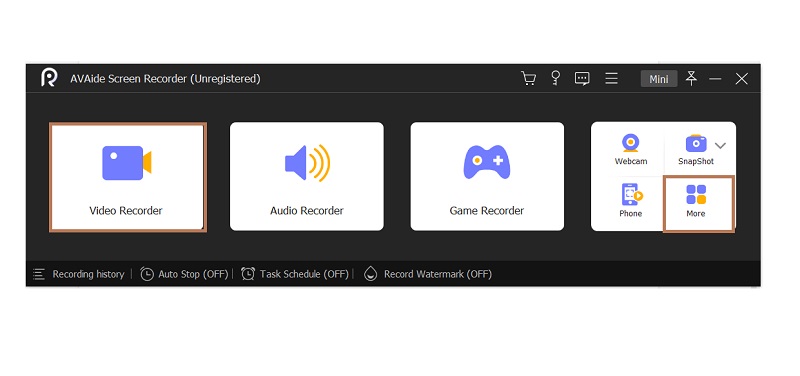
Schritt 3Passen Sie die Anzeige an
Wie beim AirShou haben Sie die Möglichkeit, das Display anzupassen, wenn Sie auf klicken Brauch Möglichkeit. Andernfalls, wenn Sie den gesamten Bildschirm erfassen möchten, drücken Sie die Voll Tab.
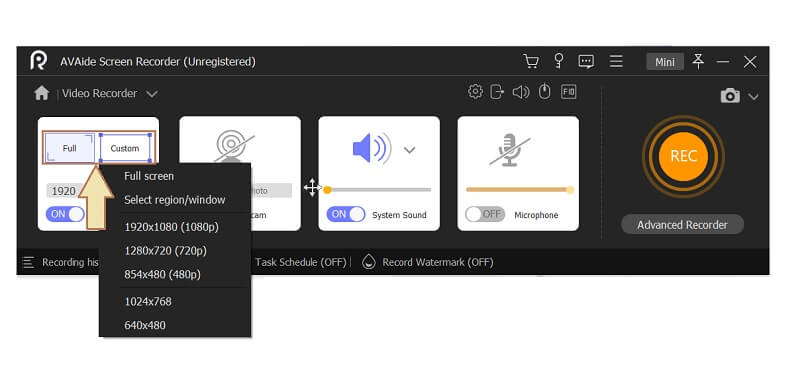
Schritt 4Navigieren im Advanced Recorder (optional)
Dieser optionale Schritt lässt Sie wissen, dass Sie den Bildschirm auf viele Arten erfassen können. Gehen Sie zur Registerkarte Advanced Recorder unter AUFN und wählen Sie eine der gewünschten Optionen aus. Wenn Sie bestimmte Teile des Videos, die Sie aufnehmen möchten, hervorheben möchten, wählen Sie die aus Rund um Maus Möglichkeit.
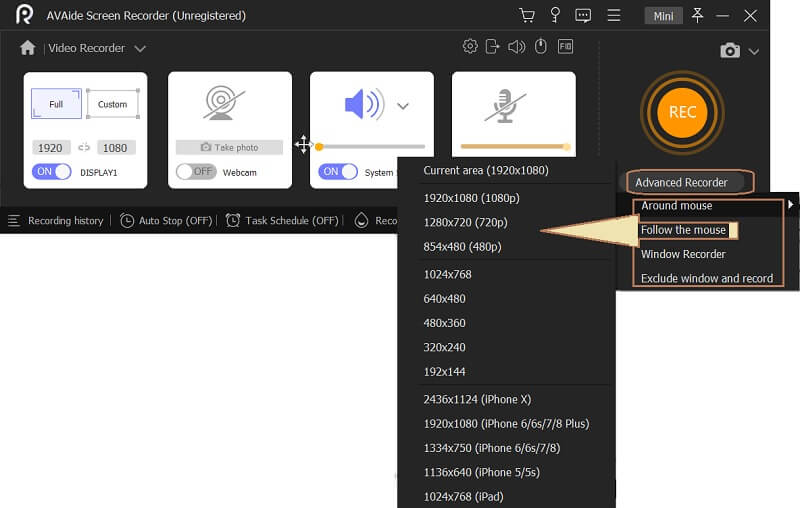
Schritt 5Starte die Aufnahme
Um die Aufnahme zu starten, drücken Sie die AUFN Knopf dieser AirShou-Alternative. Eine schwebende Leiste erscheint als Zeichen dafür, dass der Bildschirm bereits aufgezeichnet wird. Außerdem sind in dieser schwebenden Leiste wichtige Voreinstellungen und Steuerelemente verfügbar, z. B. die Stopptaste, die Pausetaste, die Audioeinstellungen usw.
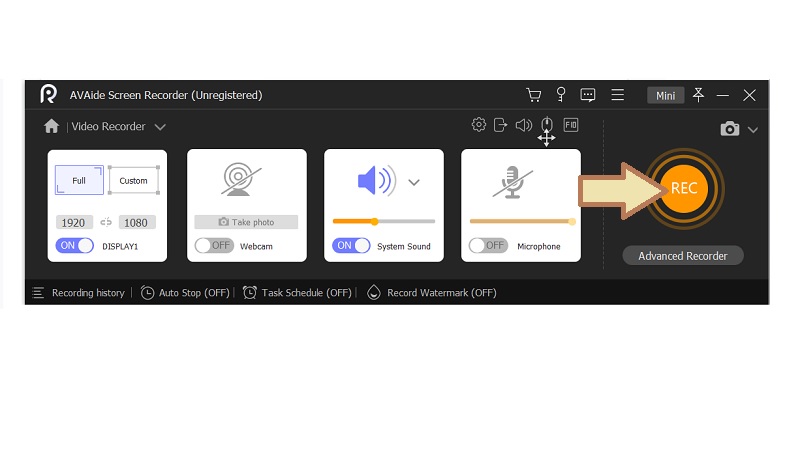
Schritt 6Personalisieren Sie Ihre Aufnahme
Sobald Sie die Aufnahme stoppen, werden Sie zu der Oberfläche weitergeleitet, auf der Sie Ihr aufgezeichnetes Video noch zuschneiden. Beim Anklicken der Export klicken, gelangen Sie zum nächsten Fenster, wo Sie Ihre Kreation beschriften können. Wenn alles gut ist, klicken Sie auf Vollständig Taste.
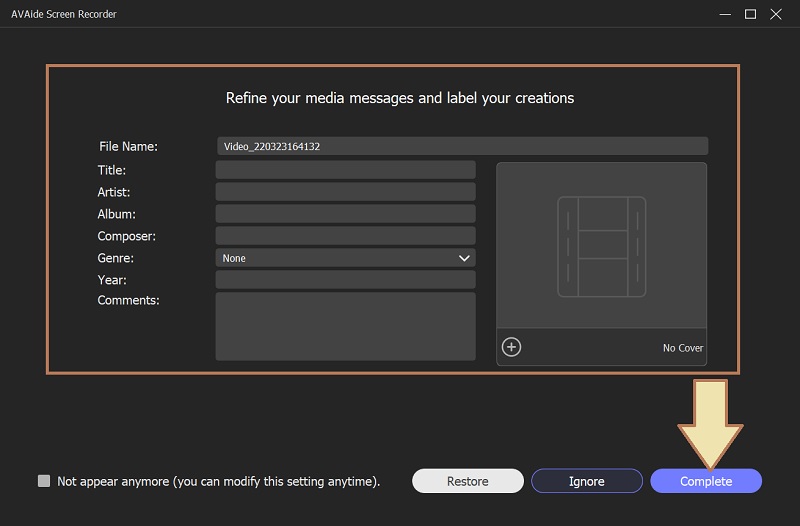
Teil 3. Häufig gestellte Fragen zu AirShou und Bildschirmaufzeichnung
Warum kann ich den AirShou Screen Recorder nicht auf meinen Desktop herunterladen?
Dies liegt daran, dass Sie zum Herunterladen auf Ihren Desktop einen Emulator benötigen würden. Dieser Emulator ist ein Drittanbieter-Tool, das Ihnen hilft, den Bildschirmrekorder herunterzuladen und zu installieren.
Kann ich den AirShou mit meinem Android verwenden?
Jawohl. Dieser Bildschirmrekorder ist flexibel und auf Desktop-, iOS- und Android-Geräten zugänglich. Da das Verfahren dieser App beim Erwerb jedoch auch hektisch ist, ist der Erwerb auf Android ebenfalls hektisch.
Warum kann ich AirShou nicht mit meinem iPhone 5 herunterladen, auch nicht mit einem Emulator?
AirShou funktioniert nur für iOS mit zehn und mehr Updates.
Sie können nun entscheiden, ob Sie diese erhalten möchten AirShou Bildschirmrekorder oder nicht. In der Tat ist es umständlich, es zu erwerben, aber es disqualifiziert seine perfekten Eigenschaften nicht, insbesondere in seiner mobilen Version. Wenn Sie jedoch nur einen Bildschirmrekorder für Ihren Computer benötigen, empfehlen wir die Verwendung des AVAide Screen Recorder.
Erfassen Sie Bildschirmaktivitäten mit Audio, Online-Meetings, Gameplay-Videos, Musik, Webcam usw.
Video- und Audiorecorder-Überprüfung
- Überprüfung des AirShou Screen Recorders
- Bester Open-Source-Bildschirmrecorder
- Action Screen Recorder Review
- Bester kostenloser Bildschirmrekorder
- Bester Bildschirmrekorder für Chrome
- Bester GIF-Rekorder
- Bester Webcam-Recorder
- Bester Bildschirmrekorder für Windows
- Beste Bildschirmrekorder für Android
- Überprüfung von Chrome Audio Capture
- Beste Audioaufnahme-Software
- Bester Sprachrekorder für Android
- Die 8 besten Online-Bildschirmrekorder des Jahres
- 7 ausgezeichnete kostenlose Bildschirmrekorder ohne Wasserzeichen
- Eine Liste von 8 erstaunlichen Desktop-Rekordern des Jahres
- 12 Hot Picks von Bildschirmrekordern für Mac [Online & Offline]
- Die 8 besten Spielerekorder für Windows und Mac
- Die 10 herausragendsten MP3-Rekorder für Windows und Mac
- Die 5 besten Anrufaufzeichnungs-Apps für Android, die es wert sind, verwendet zu werden
- Die 6 besten Sprachaufzeichnungs-Apps für iPhone und Android



 Sicherer Download
Sicherer Download


